phan 2!!!!!!!!!!!!!!!!
Page 1 of 1
 phan 2!!!!!!!!!!!!!!!!
phan 2!!!!!!!!!!!!!!!!
Chuyển Trang Nhanh Trong Word
Word đưa ra phương
pháp nhanh để chuyển giữa các trang trong văn bản nhiều trang. Bấm đúp vào số
trang trên dải trạng thái của Word bỏ qua loạt thực đơn Edit / Go to / Page và
hiển thị ngay hộp thoại Go To (tới trang nào).
Thu Còn Một Trang
Nếu bạn có một tài liệu
dài hơn một trang nhưng bạn lại muốn in trên một trang, bạn đừng mất công vào
việc định lề, đổi font chữ, định trang. Hãy chọn File > Print Preview
rồi nhấn nút Shrink to fit. Word sẽ làm những điều cần thiết để tài liệu
của bạn vừa khít trên một trang.
Ðối với những tài liệu
dài hơn, Word sẽ giảm số trang đến mức tối thiểu.
In Ấn Nhanh Hơn
Nếu Word in chậm như
rùa, thì những đề nghị sau đây sẽ tăng tốc độ cho nó:
- Vào Tools >
Options > Print rồi chọn khung Draft Output nhưng đừng chọn Background
Printing.
- Vào Tools >
Options > View rồi chọn Picture Placeholders.
- Phải đảm bảo rằng
file AUTOEXECT.BAT phải có dòng SETTEMP= trỏ đến một thư một hợp lệ với tối thiểu
8MB đĩa còn trống.
- Dùng các font có sẵn
của máy in.
Muốn xem chúng, nhấn
vào menu font trên thanh công cụ, các font máy in phổ biến như Courier và
Helvetica ở bên phải hình tượng máy in. (Hãy cẩn thận vì Word cũng đánh dấu các
font Adobe Type I có cùng hình tượng với các font khác.)
AutoFormat
AutoFormat có thể trang trí kiểu chữ, định dạng đoạn văn bản và
những trình bày khác cho một đoạn văn bản mà bạn không phải can thiệp ngoại trừ
sự chập nhận hay bác bỏ nó. Ngay cả khi bạn không tin cậy vào phần mềm sẽ thiết
kế theo ý muốn của bạn. AutoFormat có thể là một công cụ lý tưởng khi phải
trang trí cho một văn bản dài với nhiều kiểu chữ và tiêu đe6` khác nhau. Chỉ cần
chọn Format > AutoFormat, Word sẽ điểm qua tài liệu rồi định kiểu cho
các dòng tiêu đề, kiểu chữ. Thậm chí sau này bạn chọn để bác bỏ các thiết kế của
nó, nhưng Word sẽ giúp bạn không phải lo lắng khi định dạng cho các thành phần
khác nhau.
Cách Gắn Ðối Tượng WordArt
Microsoft WordArt được
gắn trong Microsoft Office, cho phép bạn chèn các thuộc tính file font vào các
chương trình của mình. Bạn có thể thêm các đối tượng vào Word, Excel,
PowerPoint... và bất kỳ chương trình nào khác. Ðể chèn một đối tượng WordArt
vào chương trình của bạn, hãy làm như sau:
· Chọn Insert > Object. (Bước này có thể thay
đổi từ chương trình này sang chương trình khác; có thể bạn muốn thử Edit hoặc
Insert Object)
· Tuỳ thuộc vào version của bạn, chọn Create New,
rồi chọn Microsoft WordArt và nhấn OK.
· Nhập văn bản của bạn. (Lưu ý rằng thanh công cụ và
menu là của WordArt).
· Nhập lên danh sách drop-down thứ nhất (Plain Text) và
chọn một dòng văn bản. Bạn sẽ nhìn thấy các hiệu quả khác nhau này trên văn bản
của mình khi bạn làm việc.
· Chọn Format > Stratch to Frame (Hoặc dùng
công cụ thứ bảy ở bên phải trên thanh công cụ WordArt, sao cho văn bản sẽ vừa
vào khung của nó nếu bạn định lại kích thước cho nó như trong chương trình của
bạn).
· Chọn Format / Shadow và chọn dạng bóng và màu
(tùy chọn). (Hoặc bạn có thể nhấp lên phím thứ hai ở bên phải trên thanh công cụ
của WordArt).
· Chọn Format / Border (hoặc nhấp lên phím đầu
tiên bên phải trên thanh công cụ của WordArt) để chọn một màu đường viền và độ
đậm của văn bản.
· Ðể xoay hoặc kéo giãn văn bản ra, chọn Format /
Rotation và Effect. (Hoặc nhấp lên phím thứ tư ở bên phải trên thanh
công cụ của WordArt).
· Ðể tô màu văn bản hoặc thêm vào một mẫu màu, chọn Format
/ Shading. (Hoặc nhấp lên phím thứ ba ở bên phải trên thanh công cụ của
WordArt).
· Ðể trở lại chương trình của mình, chỉ cần nhấp hai lần
lên vùng trống của màn hình.
Ðể sửa đổi một đối tượng WordArt, nhấp hai lần lên nó
Word đưa ra phương
pháp nhanh để chuyển giữa các trang trong văn bản nhiều trang. Bấm đúp vào số
trang trên dải trạng thái của Word bỏ qua loạt thực đơn Edit / Go to / Page và
hiển thị ngay hộp thoại Go To (tới trang nào).
Thu Còn Một Trang
Nếu bạn có một tài liệu
dài hơn một trang nhưng bạn lại muốn in trên một trang, bạn đừng mất công vào
việc định lề, đổi font chữ, định trang. Hãy chọn File > Print Preview
rồi nhấn nút Shrink to fit. Word sẽ làm những điều cần thiết để tài liệu
của bạn vừa khít trên một trang.
Ðối với những tài liệu
dài hơn, Word sẽ giảm số trang đến mức tối thiểu.
In Ấn Nhanh Hơn
Nếu Word in chậm như
rùa, thì những đề nghị sau đây sẽ tăng tốc độ cho nó:
- Vào Tools >
Options > Print rồi chọn khung Draft Output nhưng đừng chọn Background
Printing.
- Vào Tools >
Options > View rồi chọn Picture Placeholders.
- Phải đảm bảo rằng
file AUTOEXECT.BAT phải có dòng SETTEMP= trỏ đến một thư một hợp lệ với tối thiểu
8MB đĩa còn trống.
- Dùng các font có sẵn
của máy in.
Muốn xem chúng, nhấn
vào menu font trên thanh công cụ, các font máy in phổ biến như Courier và
Helvetica ở bên phải hình tượng máy in. (Hãy cẩn thận vì Word cũng đánh dấu các
font Adobe Type I có cùng hình tượng với các font khác.)
AutoFormat
AutoFormat có thể trang trí kiểu chữ, định dạng đoạn văn bản và
những trình bày khác cho một đoạn văn bản mà bạn không phải can thiệp ngoại trừ
sự chập nhận hay bác bỏ nó. Ngay cả khi bạn không tin cậy vào phần mềm sẽ thiết
kế theo ý muốn của bạn. AutoFormat có thể là một công cụ lý tưởng khi phải
trang trí cho một văn bản dài với nhiều kiểu chữ và tiêu đe6` khác nhau. Chỉ cần
chọn Format > AutoFormat, Word sẽ điểm qua tài liệu rồi định kiểu cho
các dòng tiêu đề, kiểu chữ. Thậm chí sau này bạn chọn để bác bỏ các thiết kế của
nó, nhưng Word sẽ giúp bạn không phải lo lắng khi định dạng cho các thành phần
khác nhau.
Cách Gắn Ðối Tượng WordArt
Microsoft WordArt được
gắn trong Microsoft Office, cho phép bạn chèn các thuộc tính file font vào các
chương trình của mình. Bạn có thể thêm các đối tượng vào Word, Excel,
PowerPoint... và bất kỳ chương trình nào khác. Ðể chèn một đối tượng WordArt
vào chương trình của bạn, hãy làm như sau:
· Chọn Insert > Object. (Bước này có thể thay
đổi từ chương trình này sang chương trình khác; có thể bạn muốn thử Edit hoặc
Insert Object)
· Tuỳ thuộc vào version của bạn, chọn Create New,
rồi chọn Microsoft WordArt và nhấn OK.
· Nhập văn bản của bạn. (Lưu ý rằng thanh công cụ và
menu là của WordArt).
· Nhập lên danh sách drop-down thứ nhất (Plain Text) và
chọn một dòng văn bản. Bạn sẽ nhìn thấy các hiệu quả khác nhau này trên văn bản
của mình khi bạn làm việc.
· Chọn Format > Stratch to Frame (Hoặc dùng
công cụ thứ bảy ở bên phải trên thanh công cụ WordArt, sao cho văn bản sẽ vừa
vào khung của nó nếu bạn định lại kích thước cho nó như trong chương trình của
bạn).
· Chọn Format / Shadow và chọn dạng bóng và màu
(tùy chọn). (Hoặc bạn có thể nhấp lên phím thứ hai ở bên phải trên thanh công cụ
của WordArt).
· Chọn Format / Border (hoặc nhấp lên phím đầu
tiên bên phải trên thanh công cụ của WordArt) để chọn một màu đường viền và độ
đậm của văn bản.
· Ðể xoay hoặc kéo giãn văn bản ra, chọn Format /
Rotation và Effect. (Hoặc nhấp lên phím thứ tư ở bên phải trên thanh
công cụ của WordArt).
· Ðể tô màu văn bản hoặc thêm vào một mẫu màu, chọn Format
/ Shading. (Hoặc nhấp lên phím thứ ba ở bên phải trên thanh công cụ của
WordArt).
· Ðể trở lại chương trình của mình, chỉ cần nhấp hai lần
lên vùng trống của màn hình.
Ðể sửa đổi một đối tượng WordArt, nhấp hai lần lên nó

shooter- master
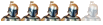
-
 Tổng số bài gửi : 204
Tổng số bài gửi : 204
Age : 36
Đến từ : Thái Bình
Job/hobbies : Student
Registration date : 2008-03-16
 Similar topics
Similar topics» phan 3!!!!!!!!!!!!!!!!!!
» Phan mem ve do an
» phan mem doc PRC
» PHAN MEM VE DO AN CHI TIET MAY
» phan men doc duoi prc
» Phan mem ve do an
» phan mem doc PRC
» PHAN MEM VE DO AN CHI TIET MAY
» phan men doc duoi prc
Page 1 of 1
Permissions in this forum:
You cannot reply to topics in this forum|
|
|



